Å forlate standardruterinnstillingene anbefales ikke hvis du vil ta riktig vare på hjemmenettets sikkerhet. Men for å endre disse standardinnstillingene, må du vite hvordan du logger deg på ruteren Admin Dashboard. Hvis du bruker en ActionTec trådløs ruter og vil lære ActionTec -ruteren påloggingstrinn, er du på rett sted!
Denne artikkelen vil vise deg hvordan du får tilgang til ruterinnstillingene dine , samt hva du skal gjøre hvis ruteren innlogging mislykkes.
Men først, la oss gjøre oss klare!
Hva trenger du:
- Actiontec trådløs ruter
- Datamaskin, smarttelefon eller nettbrett
- Nettverkstilgang (kablet eller trådløs)
- Standard eller tilpasset ActionTec Router Admin påloggingsdetaljer
Hva er standard ActionTec -ruterdetaljer?
Standard ruter IP: 192.168.1.1
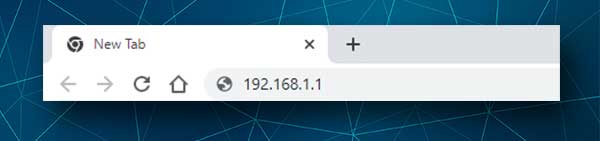
Generelt har ActionTEC -modemer og rutere ikke standard påloggingsbrukernavn og passord.
Imidlertid, hvis de er produsert for en spesifikk ISP, har de disse standard påloggingsdetaljene. Disse påloggingsdetaljene finner du på et klistremerke under ruteren og har brukernavnet og passordet skrevet ut på det. Du må bruke disse påloggingsdetaljene for å få tilgang til ActionTec -ruterinnstillingene.
For eksempel bruker Widstream admin som et brukernavn og et passord. Men du kan prøve noen av de vanlige brukernavnet/passordkombinasjonene som:
admin/admin, admin/passord, bruker/passord
Hvordan logger jeg på Actiontec -ruteren?
Her er trinnene du må følge for å få tilgang til ActionTec -ruterinnstillingene.
Trinn 1 - Forsikre deg om at enheten din er tilkoblet
Sjekk alltid dette første eller ditt forsøk på å logge inn på ruteren din mislykkes. Enheten din (datamaskin, smarttelefon eller nettbrett) må være koblet til hjemmenettverket. Vi anbefaler på det sterkeste å koble til ved hjelp av en kablet tilkobling, men hvis enheten ikke har en Ethernet -port, kan du koble til over WiFi.
Trinn 2 - Start en nettleser
Nettleseren du har installert på enheten din, hjelper deg med å få tilgang til det nettbaserte grensesnittet. Det gjør nettverksadministrasjonen mye enklere og brukervennlig. Så start nettleseren du vanligvis bruker og flytter til neste trinn.
Trinn 3 - Skriv inn standard ActionTec -ruteren IP i adressefeltet
Nå må du legge inn standard ActionTec IP 192.168.1.1 i nettlesernes adressefelt. Trykk på ENTER -tasten på tastaturet etter det, så blir du bedt om å oppgi brukernavn og passord.
Hvis du ser en feilmelding eller du får en bankskjerm, må du sjekke om 192.168.1.1 er riktig ruter -IP. Hvis du bruker Windows 10, kan du bruke ledeteksten for å finne standardruterens IP -adresse. Hvis du bruker et annet operativsystem eller enhet , kan du følge denne guiden .
Trinn 4 - Skriv inn ActionTec Admin -brukernavn og passord
Når du blir bedt om å legge inn disse detaljene, må du være forsiktig. De er saksfølsomme, og du må skrive dem inn nøye. Nok en gang, bruk standard brukernavn og passord som er trykt på ruteretiketten.
Trinn 5 - Du har tilgang til admin -dashbordet
Hvis alt gikk greit, bør du se Routers Admin Dashboard (nettbasert grensesnitt). Du bør ikke ha noen vanskeligheter med å finne innstillingene du vil endre. Imidlertid, hvis du ikke forstår hva noen alternativer eller innstillinger gjør, er det bedre å ikke berøre dem.
På den annen side er det ganske enkelt og greit å endre standardruterinnstillingene vi har nevnt i begynnelsen av denne artikkelen. Så ta deg god tid og finn alternativet trådløse innstillinger og endre nettverksnavnet og trådløst passord .
Du kan også endre standardadministratorpassordet. Når du er koblet til nettverket, kan du bruke det til å få tilgang til ruterinnstillingene. Men dette er også et alternativ for alle som har tilgang til nettverket. Derfor, hvis du endrer det, kan du være sikker på at de ikke vil kunne få tilgang til ruterinnstillingene uten din tillatelse.
Kan du ikke logge inn på Actiontec -ruteren? Les dette
Noen ganger går ikke ruterens påloggingsprosess som planlagt. Her er noen få ting du kan sjekke om du får et problem.
1. Kontroller om enheten du bruker er koblet til nettverket . Å bruke en kablet tilkobling gjennom nettverkskabelen er å foretrekke fordi den er mer stabil. Når du kobler gjennom WiFi, blir du logget ut når du lagrer noen innstillinger.
2. Er 192.168.1.1 Riktig Router IP -adresse? Du kan enkelt sjekke dette over smarttelefonen din eller ved å følge guiden vår vi har anbefalt ovenfor i denne artikkelen.
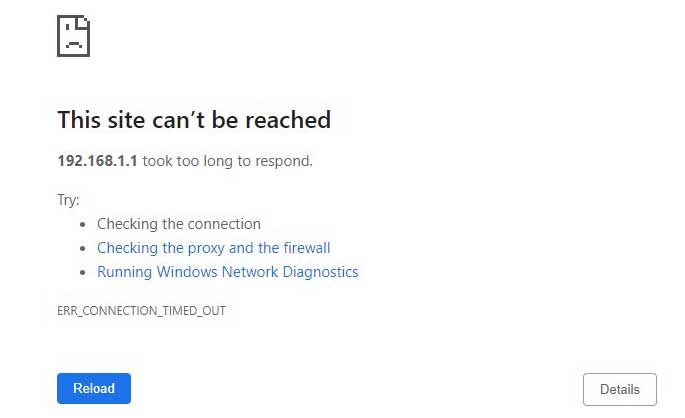
3. Har du skrevet IP -en riktig? Noen ganger gjør folk en feil og skriver bokstavene O eller L i stedet for tallene 0 og 1. eller de skriver 192.186.1.1 i stedet for 192.168.1.1. Ting som dette skjer, så vær skriv IP igjen.
4. Deaktiver antivirus eller brannmur. Noen ganger vil antivirus eller brannmuren blokkere forsøket ditt på å koble til ruterne nettbaserte grensesnitt. Deaktiver det midlertidig og prøv igjen.
5. Hvis du får en advarsel om at forbindelsen ikke er sikker, klikker du på avansert nederst på siden og fortsetter til (192.168.1.1) eller godtar risikoen og fortsetter . Dette avhenger av nettleseren du bruker.
Avsluttende ord
Nå vet du hvordan du får tilgang til ActionTec -ruterinnstillingene. Siden standard påloggingsdetaljer avhenger av ISP som har leid ruteren, må du huske å lagre påloggingsdetaljene som er skrevet ut på ruteren. Du trenger dem i tilfelle du trenger å tilbakestille ruteren til fabrikkinnstillinger .
